Annons
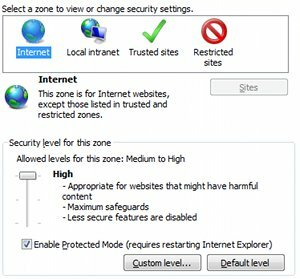 Många datorer ägs av en enda person, men många andra är offentliga eller används av en familj. Det skulle vara trevligt att tro att alla med tillgång till en dator skulle följa reglerna som ställs in av organisationen eller familjen som äger den, men ofta försöker någon att gå på plats där de inte borde göra det. Jag menar, kom igen - Det är Internet!
Många datorer ägs av en enda person, men många andra är offentliga eller används av en familj. Det skulle vara trevligt att tro att alla med tillgång till en dator skulle följa reglerna som ställs in av organisationen eller familjen som äger den, men ofta försöker någon att gå på plats där de inte borde göra det. Jag menar, kom igen - Det är Internet!
Om du vill stoppa sådana shenanigans är ett alternativ att hantera åtkomst via Windows Internet-meny. Här är hur.
Fliken Sekretess
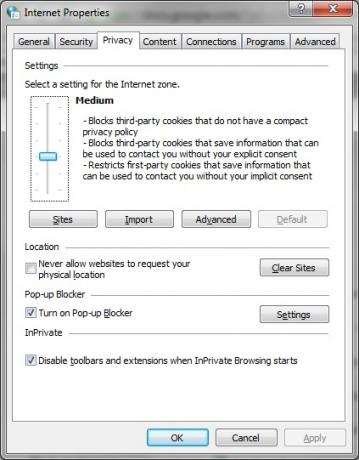
Vi kommer att tillbringa större delen av vår tid i menyn Internetalternativ, så om du inte har det redan, gör det och gå till Integritet flik.
Det finns inte mycket här för att blockera specifika webbplatser, men om du bara är bekymrad över PC-säkerhet snarare än webbplatserna som personerna på datorn visar är det här avsnittet användbart.
Som standard kommer sekretess att ställas in på medium. Mitt förslag, om du inte litar på datorns användare att utöva personlig och datasäkerhet, är att höja sekretessnivån till "
Blockera alla kakor Ta kontroll över dina Internetspår med MAXA Cookie ManagerInternetkakor. Du har hört talas om dem, du har blivit varnad om dem och du har blivit rädd för att de berättar världen om dina surfvanor på Internet. Hur kan en så oskyldig klingande sak vara ... Läs mer ”. Det kommer att göra inloggning på webbplatser besvärligt, men det kommer också att förhindra att användare av misstag lämnar kontoinformation bakom sig.Du kanske också vill kontrollera "Låt aldrig webbplatser begära din fysiska plats" låda.
Fliken Säkerhet
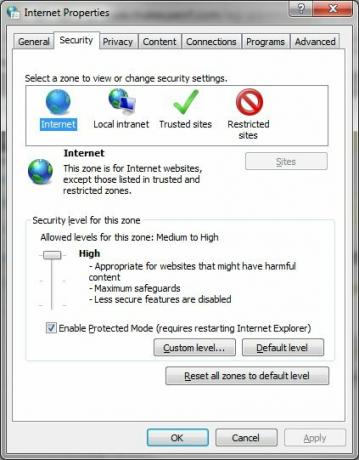
På den här fliken hittar du huvuddelen av inställningarna som faktiskt blockerar webbplatser. Säkerhetsfliken har fyra olika "zoner" som heter Internet, lokalt intranät, betrodda webbplatser och Begränsade webbplatser.
Du kan göra webbplatsåtkomst säkrare genom att inaktivera vissa funktioner. Det här är vad jag rekommenderar om maximal säkerhet är din oro. Dessa är i ordning från topp till botten. Jag antar att du börjar med ”Medium-High” -säkerhet.
- Inaktivera XPS-dokument
- Inaktivera "Kör komponenter som inte är signerade med Authenticode”
- Inaktivera alla ActiveX-kontroller
- Inaktivera nedladdningar av filer
- Inaktivera teckensnittnedladdningar
- Inaktivera "Låt webbsidor använda begränsade protokoll för aktivt innehåll”
- Inaktivera "Visa blandat innehåll”
- Inaktivera MIME-snifning
- Inaktivera "Skicka in icke-krypterad formdata”
- Inaktivera Userdata-uthållighet
- Inaktivera alla skriptalternativ utom “Aktivera XSS-filter”

Eller alternativt kan du bara växla över till "Hög”-Inställningar, som faktiskt är ännu mer restriktiva. Inställningarna ovan är helt enkelt ett anpassat urval som passar mina personliga preferenser (en blandning av funktionalitet och säkerhet) så ta ditt val. Poängen är att du på en offentlig dator vill inaktivera troliga exploateringskällor - och det är vad ovanstående inställningar / Höga inställningar gör.
Använda betrodda och begränsade webbplatser

Du kanske vill ha maximal säkerhet, så du har ställt in Internet till "Höga" säkerhetsinställningar. Men du vill också ha full funktionalitet på några webbplatser som du besöker ofta. Det är vad betrodda webbplatser är avsedda för.
Öppet Pålitliga sidor Så här konfigurerar du betrodda webbplatser i Internet Explorer för en grupppolicy Läs mer genom att klicka på den gröna bockikonen på fliken Säkerhet. Det finns en reglage här för säkerhet, precis som Internet. Om du verkligen litar på de aktuella webbplatserna kan du kasta säkerheten hela vägen till "Låg" för att minimera irriterande uppmaningar. För att lägga till webbplatser, klicka på webbplatser -knappen och lägg till dem via deras URL. Jag rekommenderar att du behåller "kräver serververifieringAlternativet markerat, även om det kan leda till att webbplatser flaggas som otillförlitliga då och då (det är poängen - det är ju möjligt för hackare att förfalska en länk till en webbplats du litar på).
Då har vi Begränsade webbplatser. Ärligt talat, detta är en svår funktion att använda effektivt. Om du vet att en webbplats kan skada din dator bör du inte besöka den, oavsett vilka inställningar du har. Så varför skulle du placera den i en specifik zon? Fortfarande, om du av någon anledning ha för att komma åt en potentiellt skadlig webbplats kan du än en gång använda webbplatsen-knappen för att lägga till webbadresser.
Inaktiverar webbplatsåtkomst
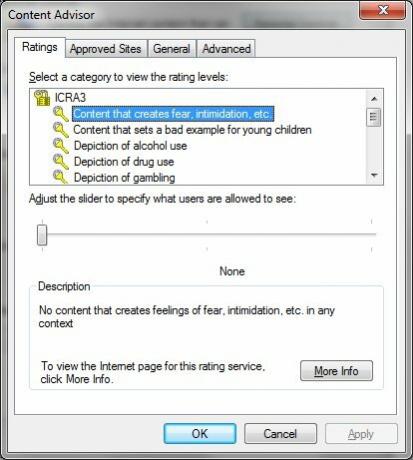
Säkerhetsbegränsningarna är tillräckliga för de flesta användare, men tänk om du är bekymrad över att någon kan försöka få tillgång till olagligt eller pornografiskt innehåll? Kanske ditt barn bara blev tonåring, och du skulle vilja avvärja nyfikenhet så att du kan ha "pratstunden?" Du hittar alternativ för dessa typer av begränsningar i Innehåll flik. En är Föräldrakontroll, och den andra är Innehållsrådgivare.
Jag har redan täckt Fönsterföräldrakontroll Hur man använder Windows föräldrakontroll för att begränsa ditt barns användning av datornDatorer kan vara skrämmande för föräldrarna. Att ge barn möjlighet att förstå datorer är viktigt, men en dator kan användas för att utforska nyfikenheter som är olämpliga. De kan också förvandlas till enorma tidbunkar ... Läs mer i en annan artikel. Det finns emellertid en annan funktion för innehållskontroll Innehållsrådgivare. Det här verktyget finns precis under Föräldrakontroll och låter dig begränsa webbplatser baserat på deras innehållsklassificering av en organisation som kallas ICRA. Bara ett litet problem -ICRA stoppade nyligen det befintliga. Alla nuvarande betyg fungerar fortfarande, men det kommer inte att finnas några framtida uppdateringar.
Det är möjligt att lägga till ett tredje parts betygssystem med hjälp av Betygssystem alternativ under Allmän fliken av Content Advisor. Att granska dessa system är dock lite utanför ramen för denna artikel.
Ännu bättre är "Godkända webbplatser”Verktyg som låter dig skapa en lista med webbplatser som är aldrig visningsbar. Hur det fungerar är enkelt. Skriv bara in en URL och klicka sedan på "Alltid"Eller"Aldrig”Synligt alternativ. Alla för närvarande begränsade / tillåtna webbplatser kan visas, och du kan ändra deras inställningar eller ta bort dem från hanteringen.
Slutsats
Tänk på att Internetalternativ i allmänhet gäller Internet Explorer Topp 3 korrigeringar för vanliga Internet Explorer-problem Läs mer . Tänk också på att de kan ändras av administratörer. Det borde dock inte vara en stor sak. En offentlig dator, eller en familjedator som kan användas av små barn, bör ändå ha ett lösenordsskyddat administratörskonto.
Om du är intresserad av att blockera Allt Internetåtkomst, du kan göra det genom inaktivera Internetalternativ helt Så här blockerar du Internet Explorer från att komma åt InternetUndrar du hur du inaktiverar Internet Explorer? Så här blockerar du Internet Explorer från att komma åt Internet och ta bort det. Läs mer . Eller så kan du dölja din router. Kanske känner du till en annan metod? Låt oss i så fall veta i kommentarerna.
Matthew Smith är frilansförfattare som bor i Portland Oregon. Han skriver och redigerar också för Digital Trends.


